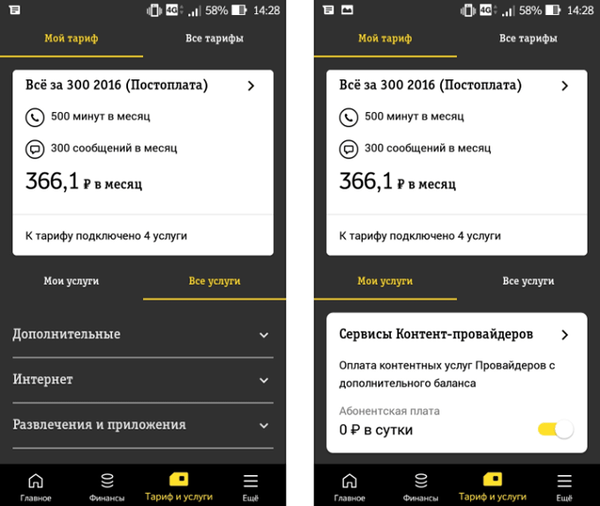Di sistem operasi Windows 8.1 (Windows 8), dengan pengaturan default, pembaruan sistem diunduh dan diinstal secara otomatis. Sekali sebulan atau lebih, dalam kasus keadaan khusus, misalnya, untuk pemasangan patch yang mendesak dalam sistem yang menutup kerentanan..
Pembaruan sistem operasi pada dasarnya mencakup kelemahan keamanan yang diidentifikasi selama operasi Windows. Menginstal pembaruan meningkatkan keamanan keseluruhan sistem operasi. Selain itu, tambalan dipasang di OS untuk membantu meningkatkan kinerja sistem..
Konten:- Cara menonaktifkan pembaruan otomatis Windows 8.1
- Cara menonaktifkan pembaruan Windows 8.1 selamanya
- Menonaktifkan pembaruan otomatis menggunakan Pemblokir Pembaruan Windows
- Kesimpulan artikel
- Cara menonaktifkan pembaruan Windows di Windows Update Blocker (video)
Untuk beberapa alasan, pengguna memilih keluar dari pembaruan Windows, menonaktifkan fitur ini di komputer. Pada dasarnya, alasan penolakan untuk mencari, menerima, dan menginstal pembaruan Windows adalah sebagai berikut:
- setelah menginstal pembaruan, mungkin ada kegagalan fungsi pada sistem operasi dan program;
- dengan tarif Internet yang terbatas, menerima pembaruan mengarah pada konsumsi sejumlah besar lalu lintas;
- pengguna takut kehilangan aktivasi Windows setelah menginstal pembaruan;
- pembaruan pasca pemasangan membutuhkan banyak ruang disk.
Oleh karena itu, pengguna memiliki pertanyaan: cara menonaktifkan pembaruan pada Windows 8, atau cara menonaktifkan pembaruan Windows 8.1. Anda dapat memecahkan masalah ini sendiri dengan mengubah pengaturan sistem..
Pada sistem operasi ini, proses menonaktifkan pembaruan berjalan dengan cara yang sama. Karena itu, saya menggabungkan sistem operasi ini dalam satu artikel. Dari nama-nama OS, jelas bahwa Windows 8.1 adalah versi yang disempurnakan dari sistem operasi Windows 8 (dukungan untuk sistem operasi ini telah dihentikan oleh Microsoft).
Pada artikel ini, saya akan memberi tahu Anda cara menonaktifkan pembaruan Windows 8 dalam mode otomatis, dan cara menonaktifkan pembaruan Windows 8.1 selamanya, menggunakan Pembaruan Windows 8.1 sebagai contoh (di Windows 8, semuanya bekerja dengan cara yang sama), menggunakan dua metode berbeda menggunakan sistem operasi.
Cara menonaktifkan pembaruan otomatis Windows 8.1
Dalam mode otomatis, sistem operasi secara mandiri mencari, mengunduh, dan menginstal pembaruan ke komputer pengguna melalui Pembaruan Windows (Pembaruan Windows).
Untuk menonaktifkan pembaruan sistem otomatis, lakukan pengaturan berikut:
- Masukkan pengaturan komputer dari menu Mulai di Windows1, atau dari daftar aplikasi di Windows 8.
- Di jendela "Semua Item Panel Kontrol", klik "Pembaruan Windows".
- Di jendela "Pembaruan Windows" klik tautan "Pengaturan".
- Di jendela "Pengaturan", di pengaturan "Pembaruan penting", pilih opsi "Jangan periksa pembaruan (tidak disarankan)".
- Selanjutnya klik tombol "OK".

Selain itu, Anda dapat menghapus centang pengaturan "Pembaruan yang Dianjurkan" dan "Pembaruan Microsoft"..
Untuk mengunduh dan menginstal pembaruan sistem secara manual, pilih opsi "Cari pembaruan, tetapi keputusan untuk mengunduh dan menginstal dibuat oleh saya." Dalam hal ini, Anda sendiri yang memutuskan pembaruan mana yang harus diinstal pada komputer Anda.
Cara menonaktifkan pembaruan Windows 8.1 selamanya
Dengan cara lain, memperbarui Windows 8 dinonaktifkan dengan menghentikan layanan yang bertanggung jawab untuk memperbarui sistem..
Untuk menonaktifkan Layanan Pembaruan Windows, ikuti langkah-langkah ini:
- Pergi ke "Control Panel", pilih "Tools Administratif".
- Di jendela "Administrasi", klik dua kali pintasan "Layanan".
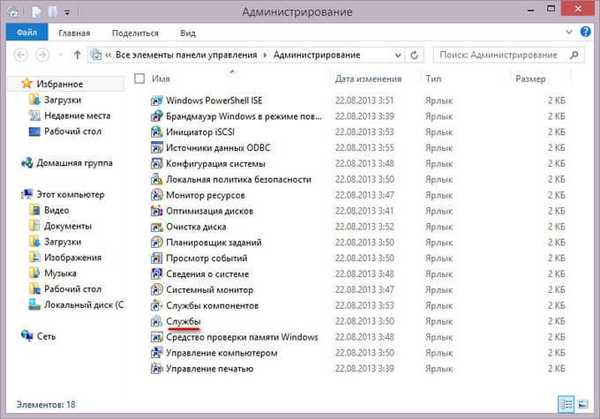
- Di jendela Layanan, cari layanan Pembaruan Windows.
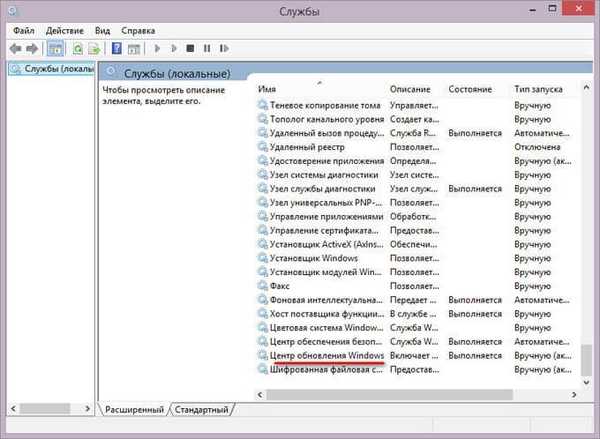
- Klik kanan pada layanan Pembaruan Windows, pilih "Properties" di menu konteks.
- Di jendela "Properti: Pembaruan Windows (Komputer Lokal)", pada tab "Umum", dalam pengaturan "Jenis Startup", pilih opsi "Nonaktif".
- Dalam pengaturan "Status", klik tombol "Stop".
- Kemudian klik tombol "Terapkan" dan "OK".

Harap dicatat bahwa ketika menginstal aplikasi Microsoft, layanan Pembaruan Windows dapat diaktifkan oleh sistem. Karena itu, setelah menginstal aplikasi tersebut, Anda harus menonaktifkan lagi layanan pembaruan sistem operasi.
Anda mungkin juga tertarik dengan:- Cara menonaktifkan pembaruan di Windows 7 - 3 cara
- Cara menonaktifkan pembaruan di Windows 10 - 5 cara
Untuk mengaktifkan pembaruan Windows 8, di jendela "Properties: Windows Update (Komputer Lokal)", pilih jenis startup: "Secara otomatis (mulai tertunda)" atau "Manual".
Menonaktifkan pembaruan otomatis menggunakan Pemblokir Pembaruan Windows
Program Pemblokir Pembaruan Windows gratis memiliki fungsi untuk menonaktifkan layanan pembaruan otomatis untuk sistem operasi Windows. Program Windows Update Blocker diterjemahkan ke dalam bahasa Rusia, aplikasi tidak memerlukan instalasi pada PC, diluncurkan dari folder.
Windows Update Blocker harus diunduh dari situs web resmi pengembang.
Unduhan Pembaruan Pemblokir WindowsSelesaikan langkah-langkah berikut:
- Pertama, Anda perlu unzip arsip zip di komputer Anda.
- Buka folder Wub, dan kemudian buka aplikasi Wub.exe.
- Di jendela aplikasi Pembaruan Pemblokir Windows, Anda harus mengaktifkan tombol "Nonaktifkan Pembaruan", segera setelah itu, sebuah daw akan secara otomatis diinstal pada item "Lindungi Pengaturan Layanan".
- Untuk mematikan pembaruan sistem, klik tombol "Terapkan".
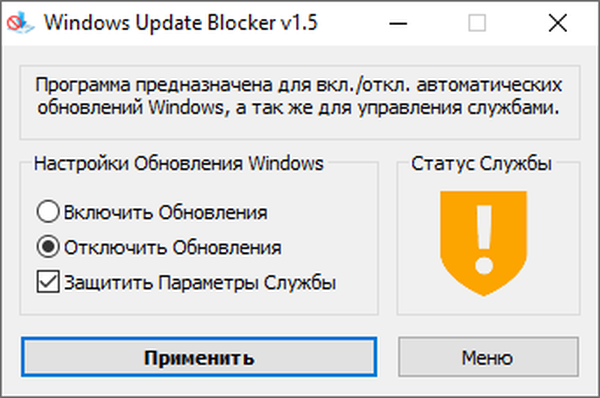
- Layanan Pembaruan Windows dinonaktifkan, warna indikator status layanan akan berubah menjadi merah.
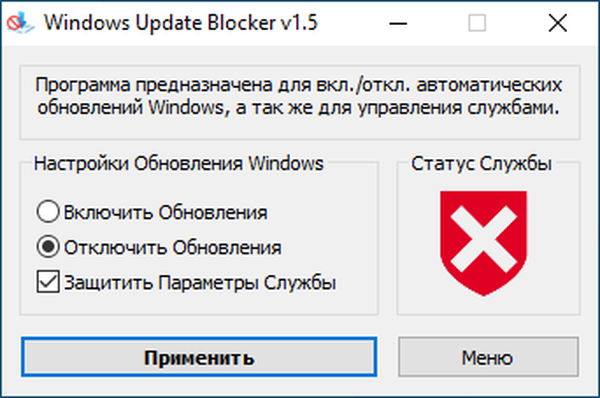
Anda dapat mengetahui tentang status layanan pembaruan menggunakan tombol "Menu". Di menu konteks yang terbuka, klik "Pembaruan Windows" dan "Layanan Windows" untuk melihat hasil program.
Untuk mengaktifkan layanan pembaruan Windows otomatis, Anda harus mengaktifkan opsi "Enable Updates" di jendela program Windows Update Blocker, dan kemudian klik tombol "Terapkan".
Kesimpulan artikel
Dalam sistem operasi Windows 8.1 atau Windows 8, pengguna dapat menonaktifkan pembaruan sistem otomatis, atau menonaktifkan instalasi pembaruan untuk Windows secara permanen. Windows Update Blocker menonaktifkan layanan Pembaruan Windows, mencegah Anda menerima pembaruan sistem.
Cara menonaktifkan pembaruan Windows di Windows Update Blocker (video)
https://www.youtube.com/watch?v=R6pOPxEvkwcSimilar publikasi:- Cara menghapus pembaruan Windows yang dihapus - 2 cara
- Disk Pemulihan Windows 8.1 (Windows 8)
- Windows 8.1 AIO (Semua dalam Satu) di WinAIO Maker Professional
- Cara menghapus kata sandi untuk masuk ke Windows 8.1
- Buat titik pemulihan dan pulihkan Windows 8.1